تغییر و سفارشی کردن کیبورد
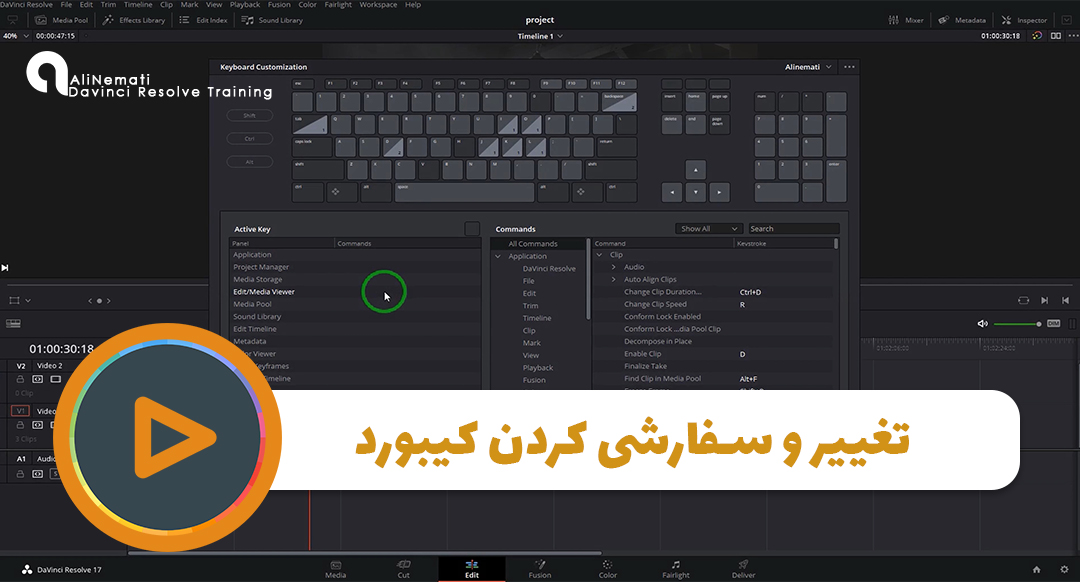
تغییر و سفارشی کردن کیبورد
استفاده از کلید های کیبورد به عنوان میانبرها در تدوین بسیار حائر اهمیت بوده و به صرفه جویی در زمان و افزایش سرعت تدوین کمک شایانی می کند. شایان ذکر است این کلید های کیبورد زمانی باعث افزایش سرعت در تدوین می گردند که به یک عادت تبدیل شده و شما به جای استفاده از موس از کیبورد جهت تدوین استفاده نمایید.موثرترین راه برای عادت دادن خود به استفاده از کیبورد به جای موس استفاده دائم از این روش هست پس از انجام یک یا دو پروژه مشاهده خواهید کرد که به بخشی از جریان کار شما تبدیل شده و می توایند کلید های میانبر جدید نیز تعریف نمایید؛ در نرم افزار داوینچی ریزالو هر تعداد که بخواهید می توانید کلید میانبر و مرود دلخواه خود تعریف نمایید ما در این مقاله به نحوه تغییر کلید های کیبورد در نرم افزار داوینچی ریزالو می پردازیم و در مقالات آینده پیشنهاداتی جهت سفارشی کردن کیبورد که بیشتر مورد استفاده متخصصین حوزه تدوین می باشد جهت افزایش سرعت تدوین خواهیم پرداخت.
مشاهده ویدیوی آموزشی تغییر و سفارشی کردن کیبورد در نرم افزار داوینچی ریزالو
ابتدا وارد نرم افزار داوینچی ریزالو و پروژه خود را باز می کنیم
از منوی اصلی گزینه Davinci Resolve را انتخاب و سپس گزینه Keyboard Customization را می زنیم کلید میابنر Alt+Control+K در ویندوز و میانبر Option+Command+K نیز شما را مستقیم به این صفحه هدایت خواهد کرد
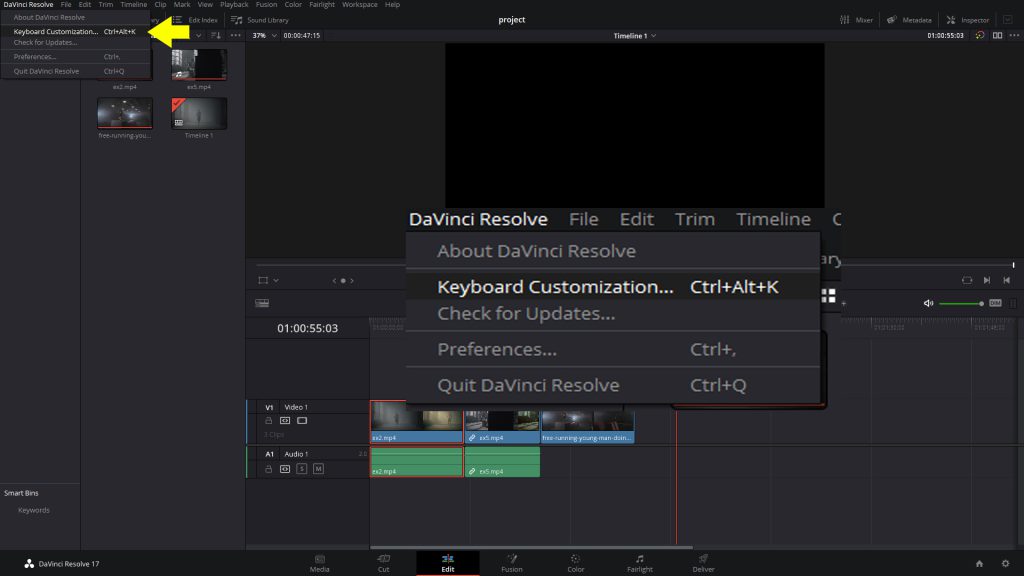
در صفحه Keyboard Customization تنظیمات مربوط به کلید های کیبورد را مشاهده می کنید کلید های مشکی به معنای عدم استفاده و قابلیت تعریف کردن در نرم افزار داوینچی ریزالو بوده، کلید های با رنگ روشن خاکستری به معنای کلید های تعریف شده در نرم افزار داوینچی ریزالو می باشند و کلید های که به صورت دو رنگ مشاهده می نمایید علاوه بر تعریف شدن خود کلید مورد نظر به صورتی ترکیبی با کلید های Shift,Ctrl,Alt نیز تعریف گردیده است
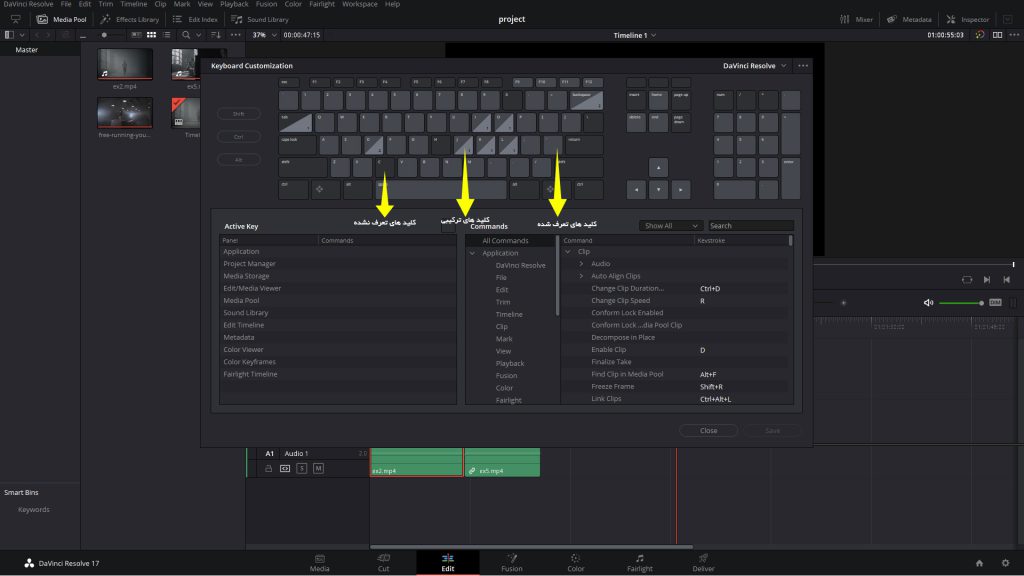
در صورتی که قبلا از نرم افزارهایی همانند ادوبی پریمیر استفاده می کرده اید و با کلید های میانبر ادوبی پریمیر عادت کرده اید و تمایل دارید کلید های میابنر نرم افزار داوینچی ریزالو را همانند این قبیل نرم افزارها تعریف نمایید به راحتی می توانید همانند تصویر با باز کردن کشو سمت راست از لیست موجود نرم افزار مورد نظر خود را انتخاب و تنظیمات را ذخیره نمایید
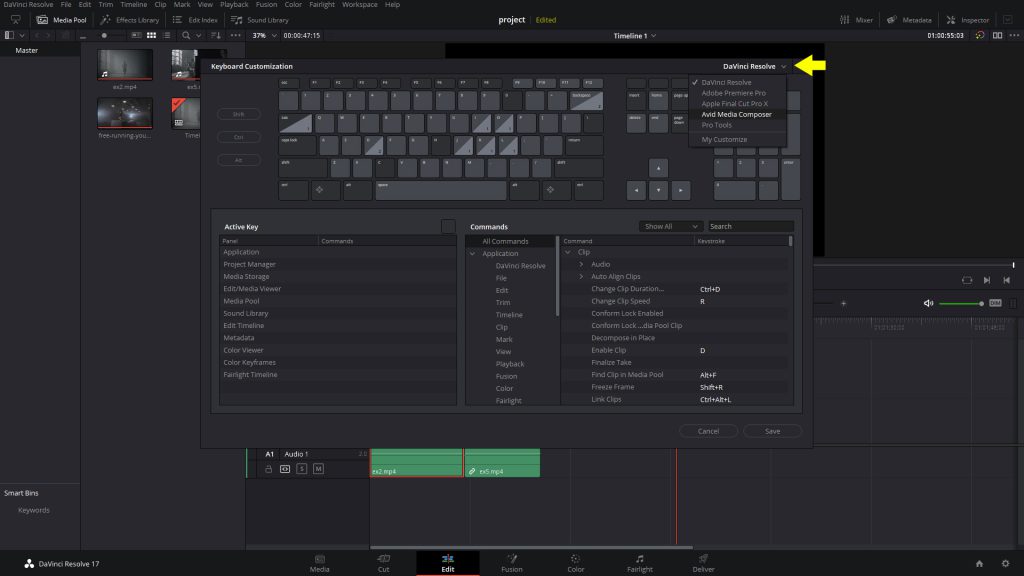
جهت تغییر کلید های کیبورد پیشنهاد می گردد صفحه کلیدی که شبیه به صفحه کلیدی مورد نظر شما هست را انتخاب نمایید چند روش جهت تغییر کلید کیبورد وجود دارد یک روش انتخاب کلید مورد نظر از صفحه کیبورد نمایش داده شده می باشد که با انتخاب کلید تعریف شده عملکرد آن در قسمت Active Key نمایش داده می شود که در قسمت Commands با کلیک کردن بر روی گزینه مورد نظر و نارنجی شدن قسمت Kevstroke می توانیم کلید میابنر دیگری را طبق دلخواه خود تعریف نماییم همچنین امکان اضافه کردن کلید میانبر جدید نیز وجود دارد با انتخاب + می توانیم کلید میابنر جدید نیز تعریف نماییم
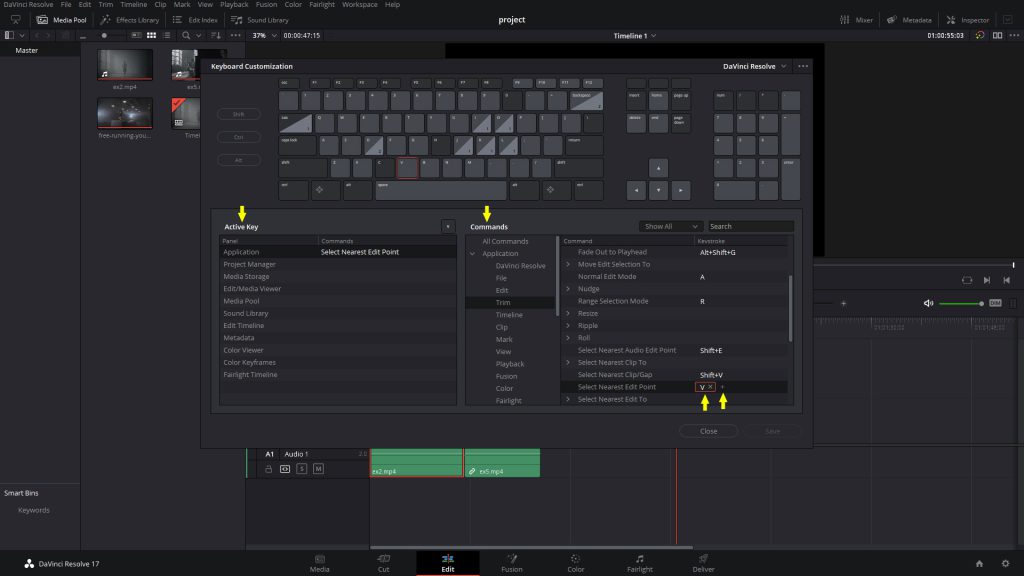
روش دیگر پیدا کردن قابلیت یا کلید میانبر از طریق Search صفحه Keyboard Customization می باشد که با جستجو کلید یا قابلیت مورد نظر ابتدا قابلیت درخواستی خود را پیدا سپس به تعریف کلید میانبر آن می پردازیم
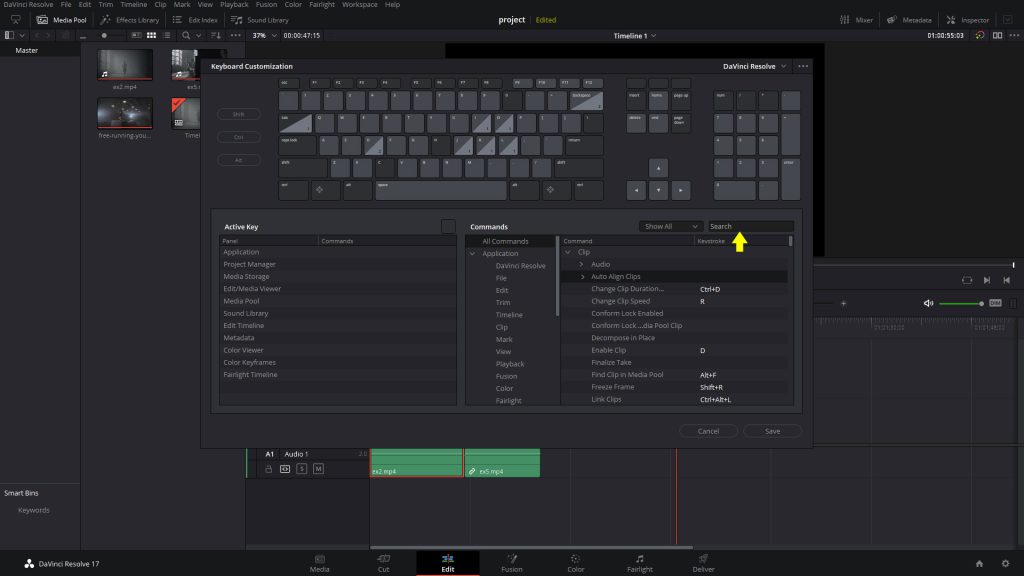
در صورتی که کلید میانبر مورد درخواستی با قبلا مورد استفاده قرار گرفته باشد با پیغام خطایی همانند تصویر ذیل رو به رو می شویم در صورت تایید خطا آیکون زرد رنگی کنار تنظیمات اضافه می گردد که به معنی مشترک بودن کلید میانبر انتخابی می باشد که می بایست یکی از دو کلید تکراری را تغییر داده تا بتوانیم از آن استفاده نماییم شایان ذکر است هنگام نمایش پیغام خطا محل قرار گیری کلید میابنر تکراری نیز نمایش داده می شود که می توانیم به آدرس مورد نظر جهت تغییر آن برویم.
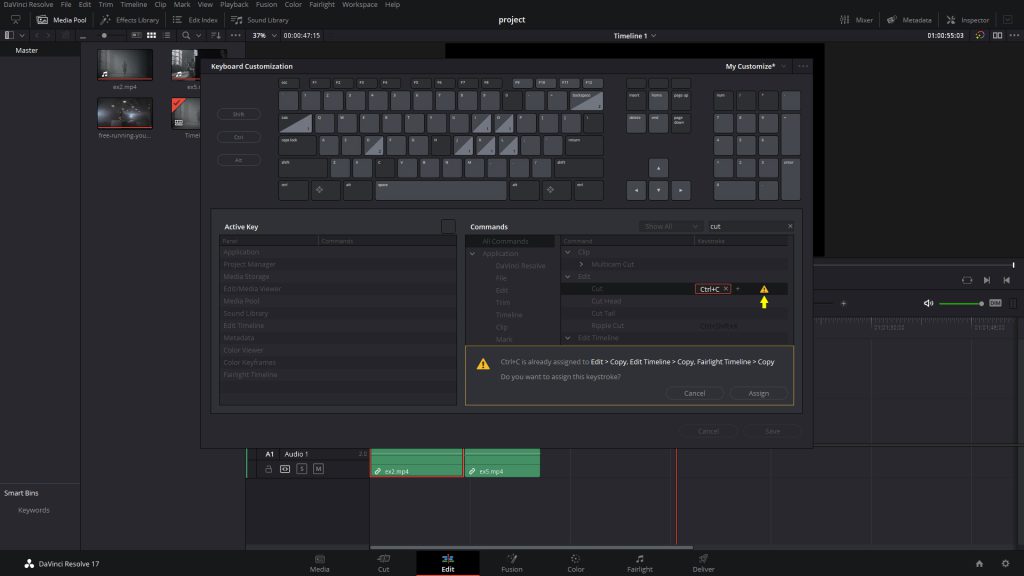
پس از اعمال تغییرات مورد نظر خود گزینه Save را می زنیم و با ایجاد نام جدید کلید های کیبورد شخصی سازی می گردد 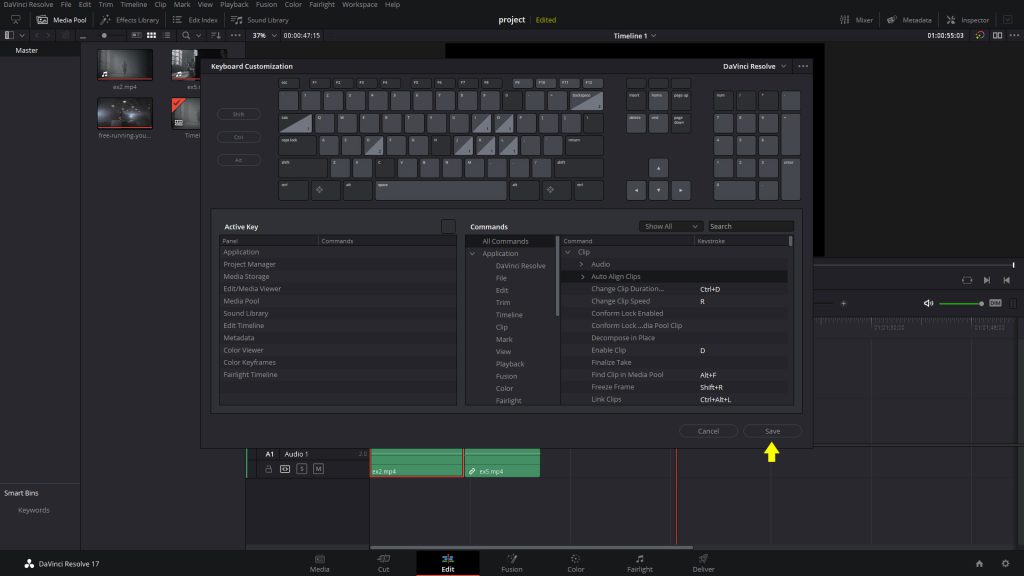
یکی از قابلیت های منحصر به فرد نرم افزار داوینچی ریزالو امکان خروجی گرفتن از تنظیمات کیبورد و انتقال آن به سیستم دیگر می باشد به این ترتیب با یکبار شخصی سازی کیبورد دیگر نیاز نیست جهت انجام تدوین در سیستم دیگر از ابتدا به شخصی سازی کیبورد بپردازید برای این منظور پس از ذخیره تنظیمات در صفحه Keyboard Customization همانند تصویر سه نقطه سمت راست کلیک کرده گزینه Export preset را می زنیم کیبورد مورد نظر جهت ایجاد فایل خروجی را انتخاب کرده

سپس نام و محل ذخیره سازی فایل خروجی را انتخاب و گزینه save را می زنیم
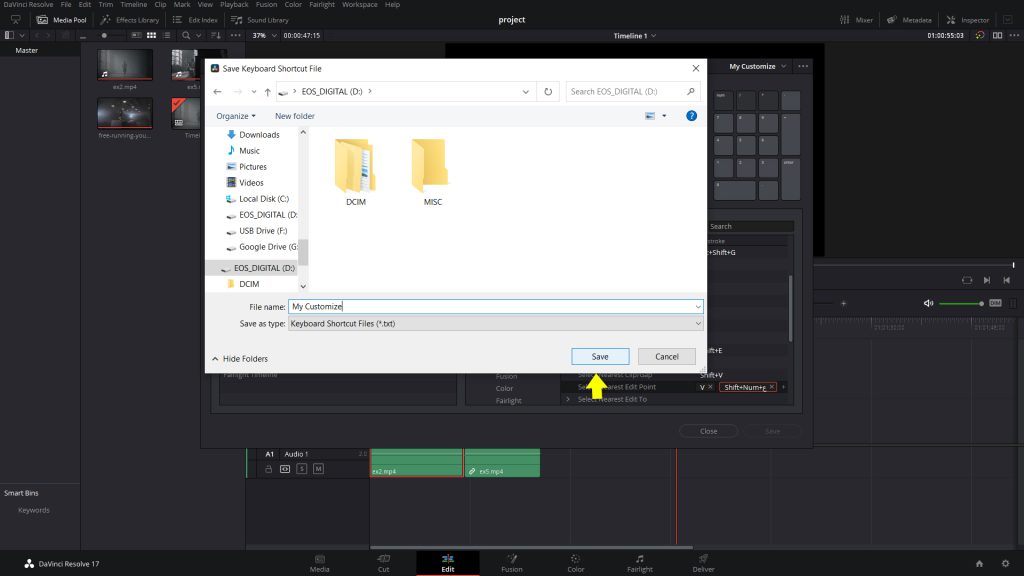
در سیستم جدید یا در صورت نصب مجدد نرم افزار داوینچی ریزالو وارد صفحه Keyboard Customization شده و این بار گزینه Import را اننخاب نموده
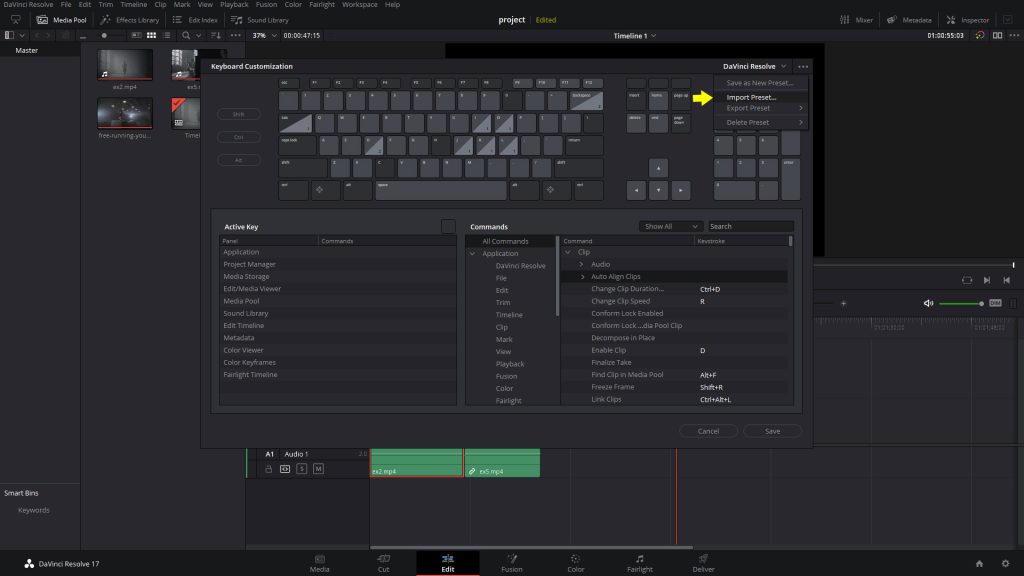
فایل خروجی خود را از محل ذخیره شده انتخاب و گزینه Open را می زنیم همانظور که می بینیم تنظیمات کیبورد افزوده گردید.
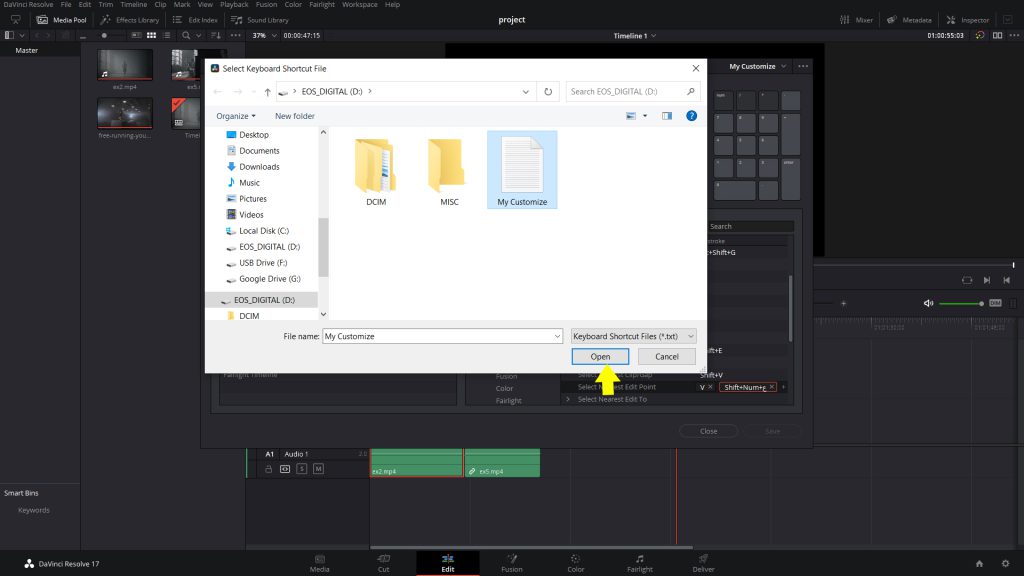
در پایان به معرفی برخی از کلید های میانبر پیش فرض داوینچی ریزالو که پس از نصب نرم افزار مشاهده می نمایید می پردازیم با استفاده از این راهنما می توانید کلید های میانبر خود را در سیستم عامل مک یا ویندوز سریعتر و راحتر پیدا کنید.
شما همراهان گرامی می توانید نظرات و تجربیات خود را در خصوص این مقاله در زیر این پست با ما در میان بگذارید و همچنین در صورتی که مشکل یا سوالی در خصوص نرم افزار داوینچی ریزالو دارید می توانید سوال خود را از طریق منوی پشتیبانی سایت علی نعمتی برای ما ارسال و پاسخ خود را دریافت نمایید.
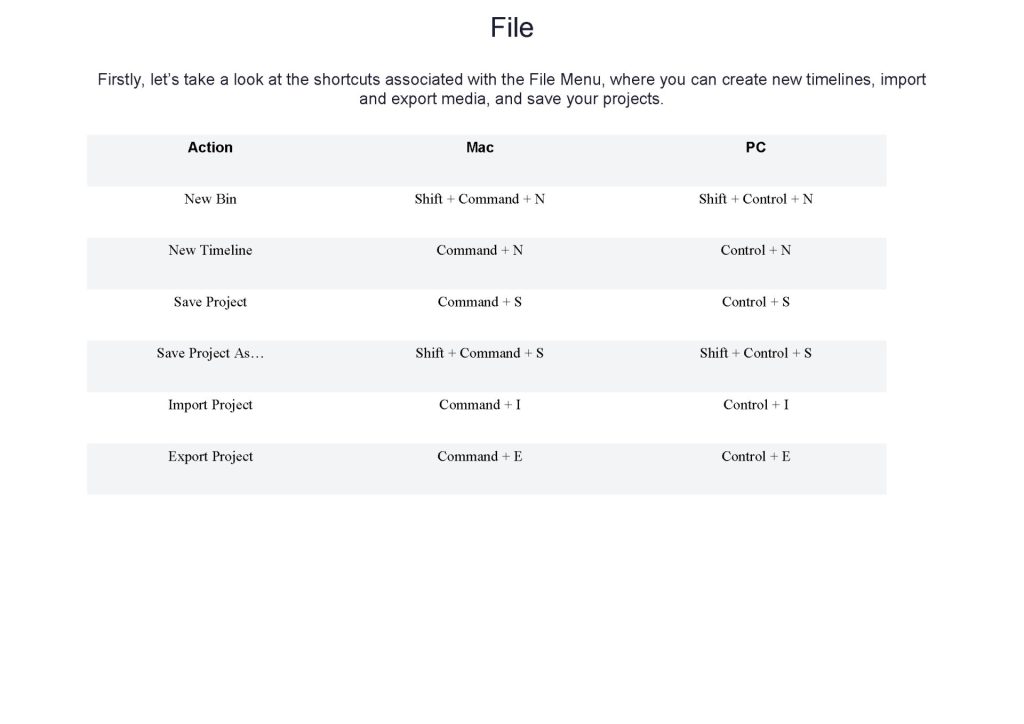
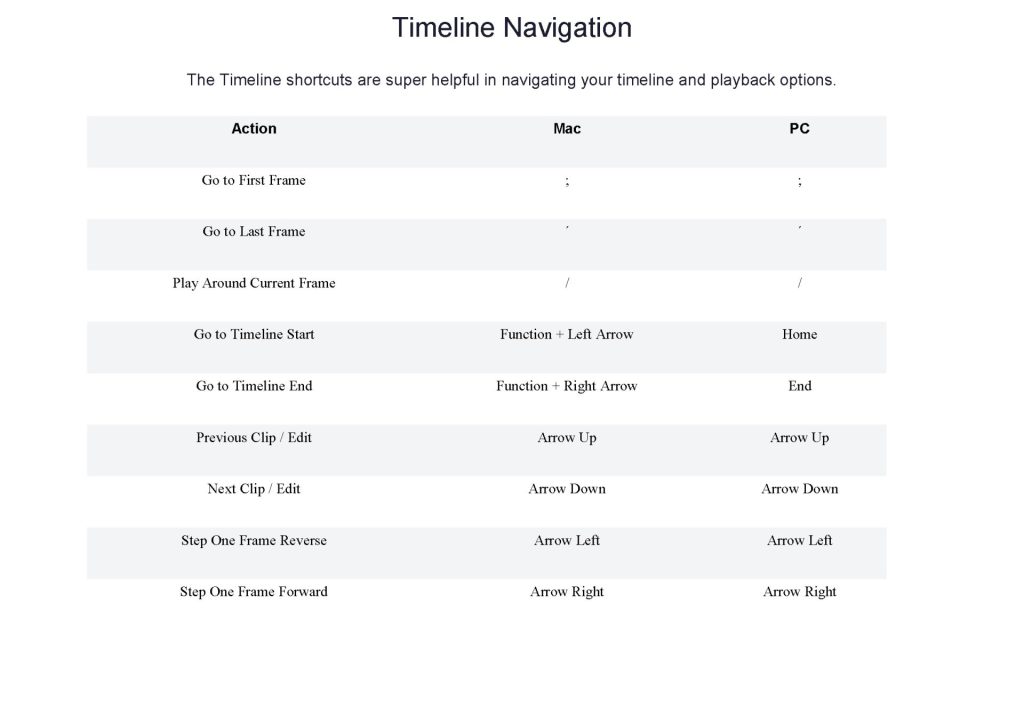
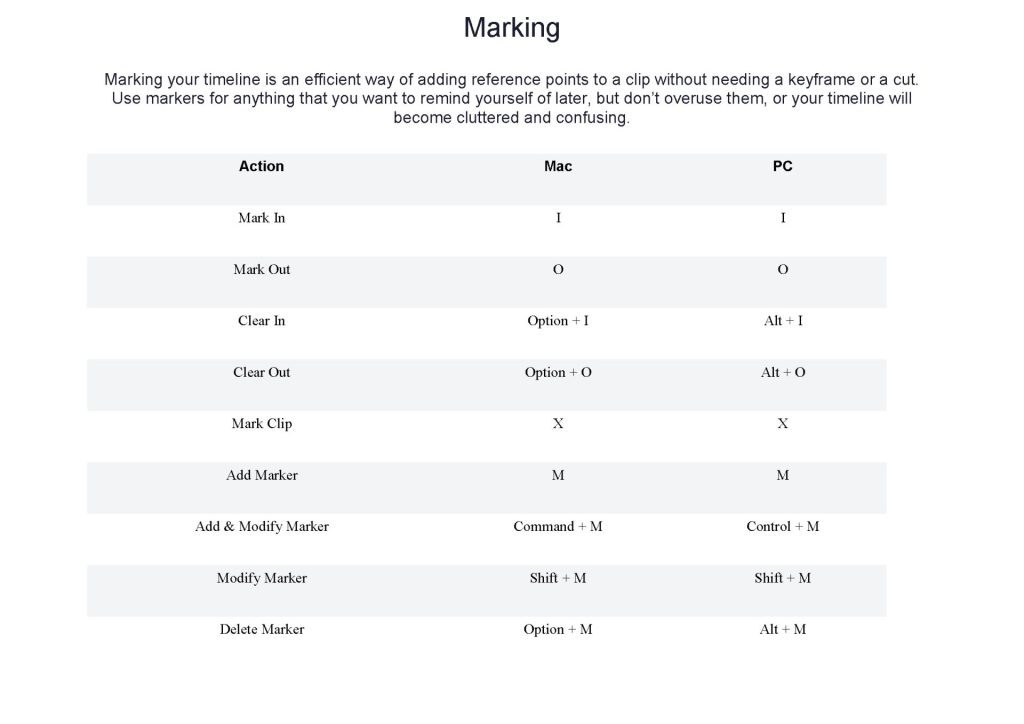
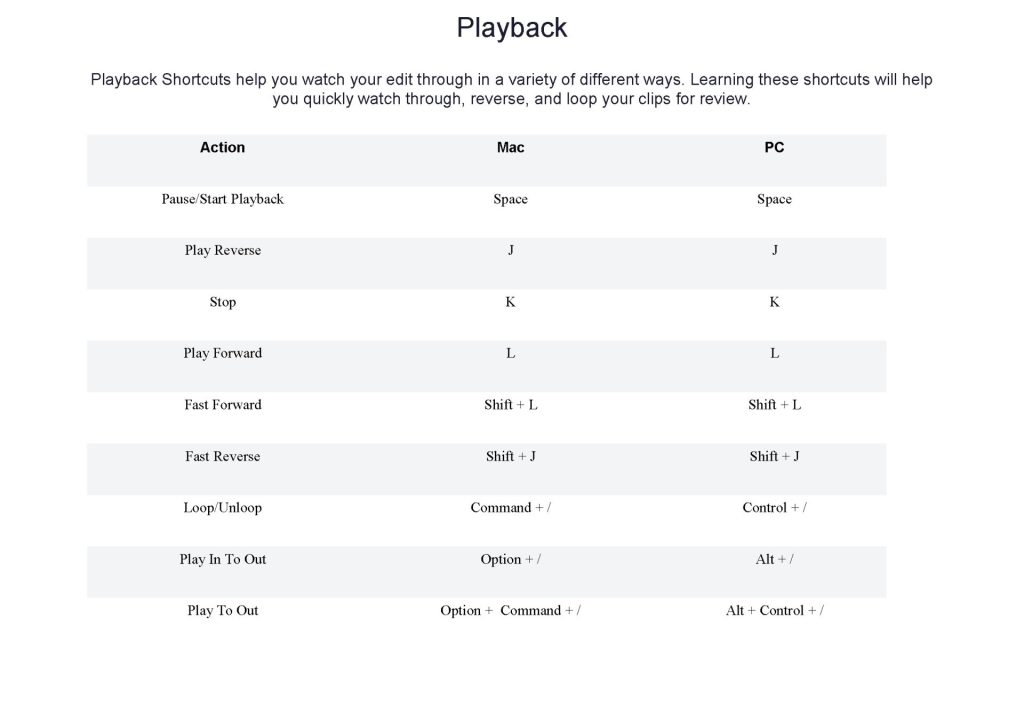
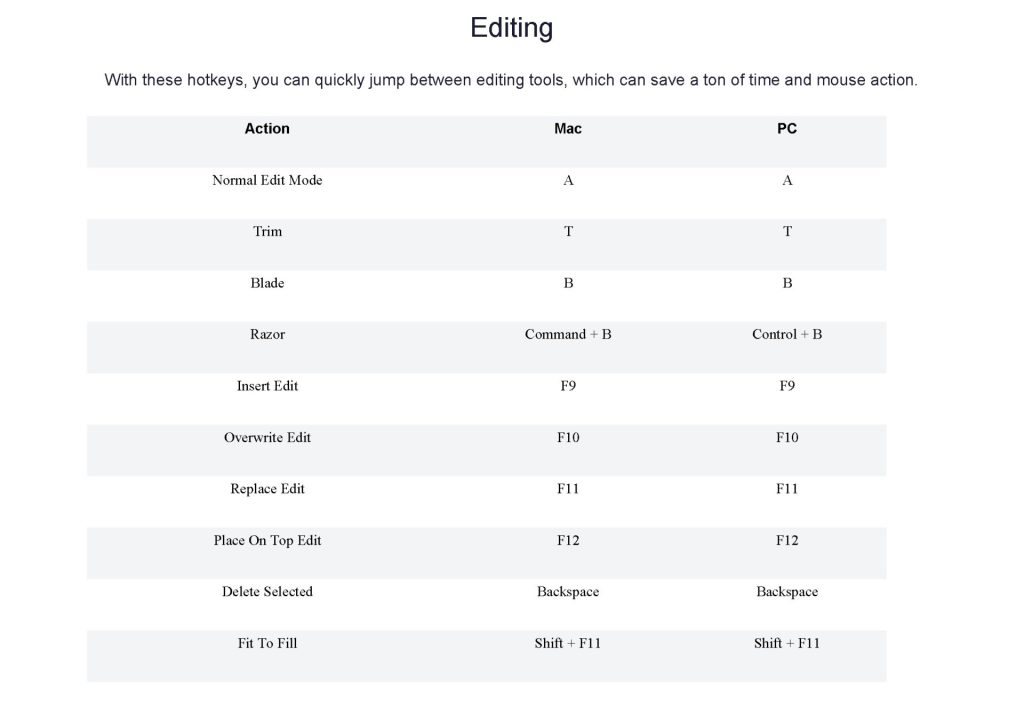
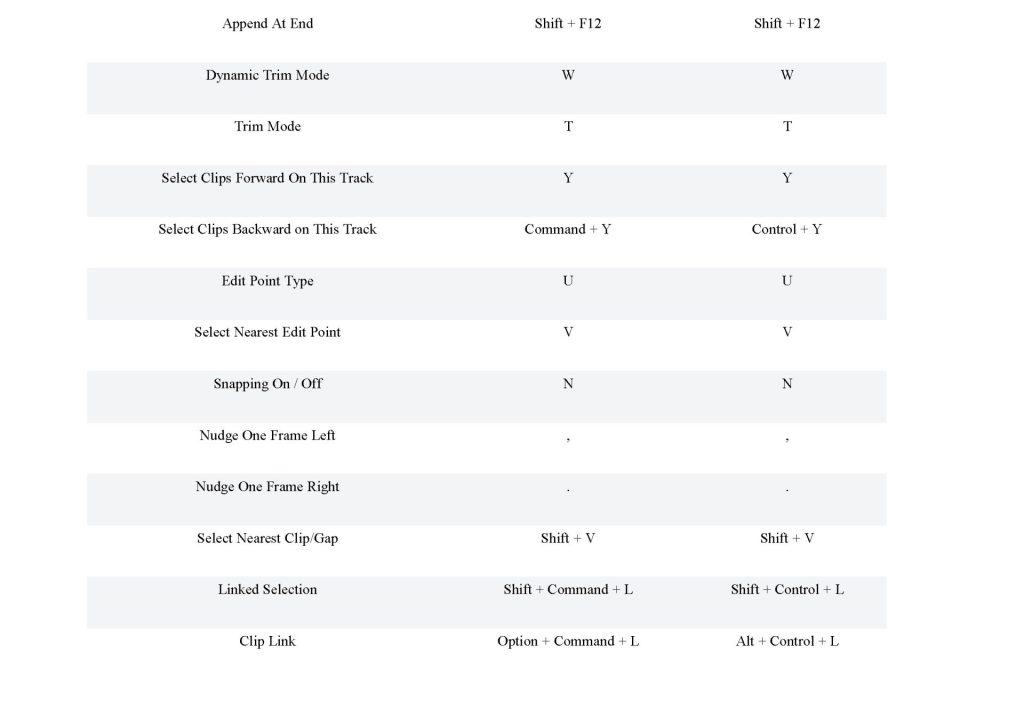
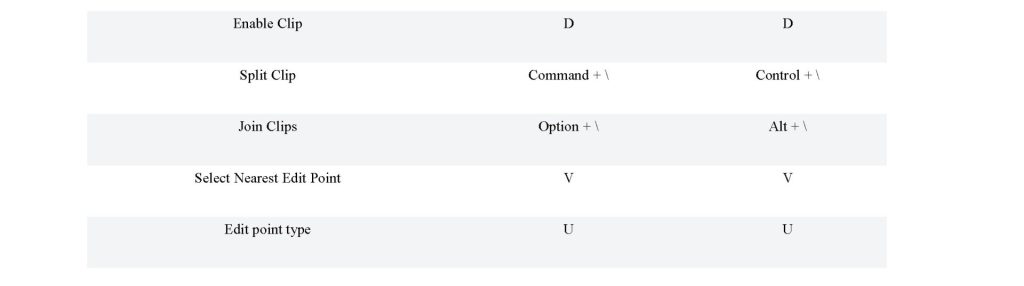
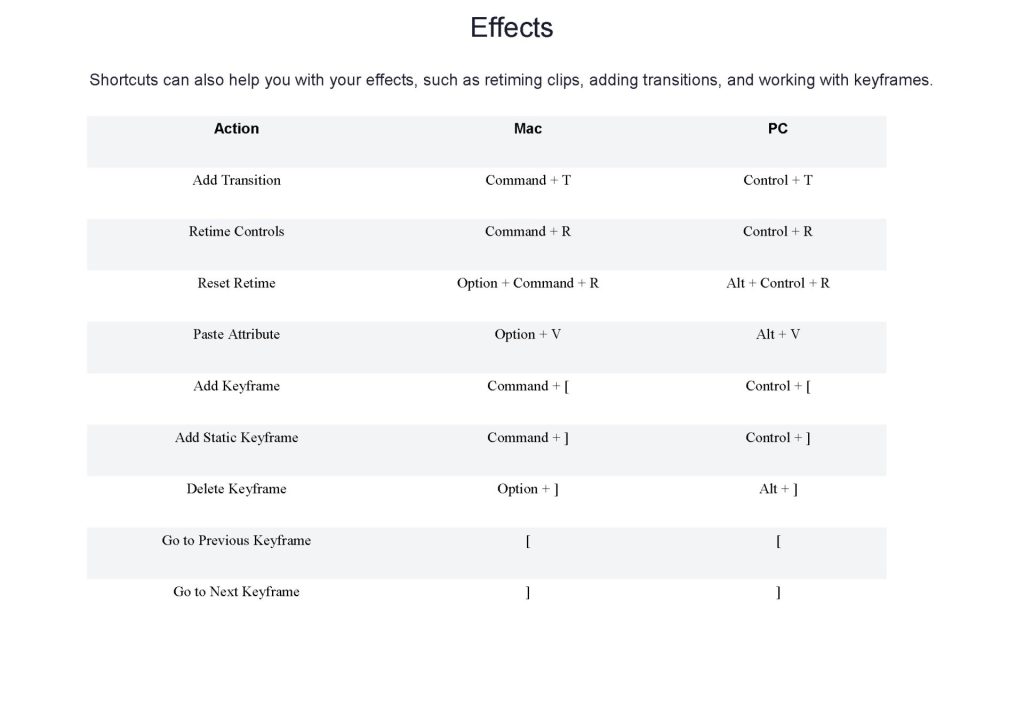
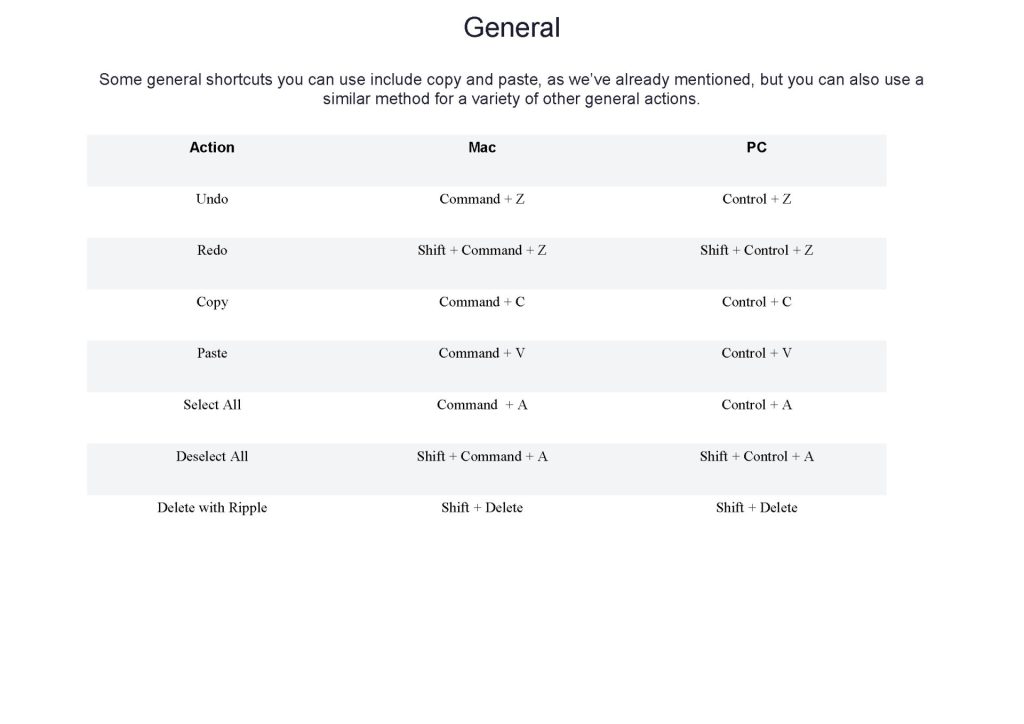


[…] تایم لاین را تغییر دهید می توانید مقاله و ویدیو آموزشی سفارشی کردن کیبورد در نرم افزار داوینجی ریزالو که در سایت علی نعمتی منتشر […]